Cara Mengosongkan atau Mengoptimalkan Penyimpanan Mac Anda (Dan Mengapa Anda Harus)
Ingin tahu mengapa Mac Anda berjalan lebih lambat(Mac is running slower) dari biasanya? Mungkin, Anda kehabisan ruang di perangkat Anda, dan itu memengaruhi kinerja Mac Anda. Bahkan jika Anda belum melihat pesan kesalahan "Disk Anda hampir penuh", mungkin ada baiknya memeriksa berapa banyak ruang kosong yang tersisa di hard drive Anda.
Artikel ini akan menunjukkan kepada Anda cara mengetahui berapa banyak ruang penyimpanan yang tersisa dan cara mengelola penyimpanan Apple MacBook Anda .
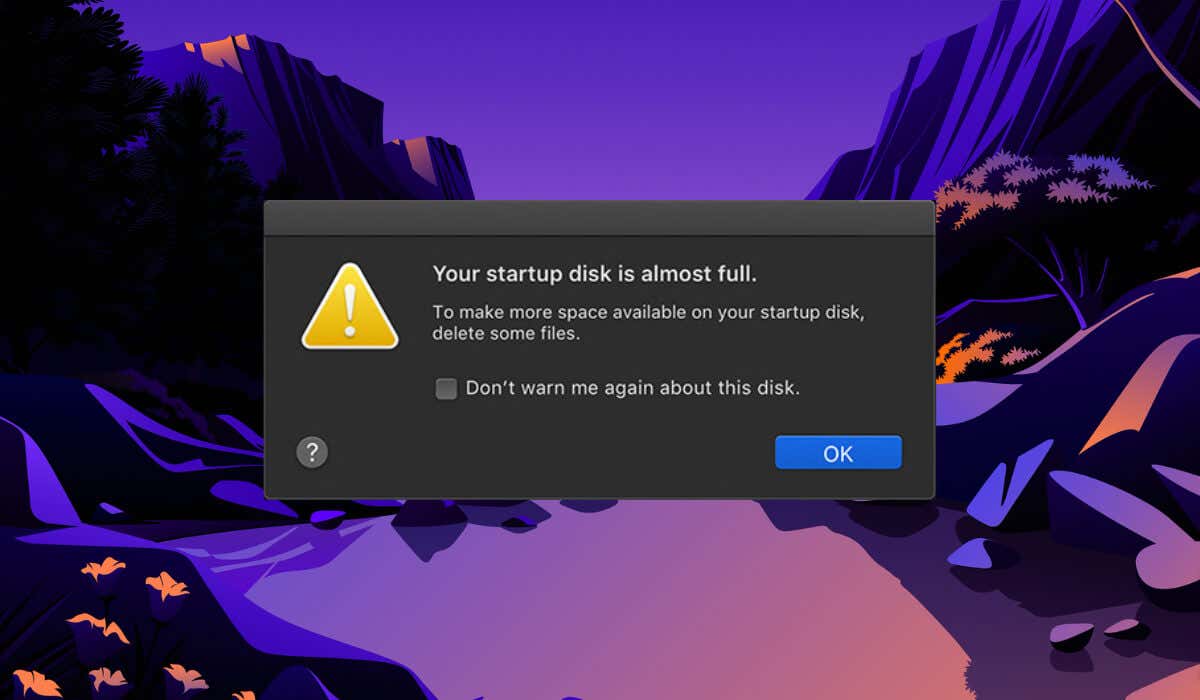
Apa Arti(Means) Mengelola Penyimpanan Mac Anda dan Mengapa Melakukannya
Hari-hari ini, ini adalah situasi umum ketika iPhone baru Anda hadir dengan lebih banyak ruang penyimpanan daripada MacBook Anda . Namun, hard drive yang besar pun bisa penuh jika Anda tidak pernah melakukan perawatan.
File yang tidak terorganisir dapat dengan cepat mengacaukan Mac Anda . Anda perlu mengetahui di mana Anda menyimpan file tertentu untuk menghindari pengunduhan berulang kali dan membuat file duplikat yang tidak Anda gunakan. Berbagai aplikasi juga dapat memperlambat sistem operasi Anda dan menyebabkan kesalahan yang aneh.
Mengelola penyimpanan Mac Anda adalah tentang pembersihan dan pengoptimalan penyimpanan. (Mac)Pembersihan penyimpanan adalah saat Anda menghapus file dan menghapus item yang tidak Anda gunakan. Cara lain untuk mengosongkan ruang di hard drive Anda adalah dengan mengoptimalkan penyimpanan Mac . Itu termasuk memindahkan dokumen dan file besar yang tidak sering Anda gunakan ke iCloud Drive dan menggunakan alat otomatis Mac untuk mengurangi kekacauan dan file duplikat.
Cara(How) Melihat Berapa(How) Banyak Ruang Penyimpanan(Storage Space) yang Anda Miliki
Sebelum membebaskan gigabyte ruang di Mac Anda , periksa dengan tepat berapa banyak ruang yang tersisa di komputer Mac Anda . Untuk mengetahui penyimpanan yang tersedia, ikuti langkah-langkah di bawah ini.
- Di Mac Anda , di pojok kiri atas layar, pilih ikon Apple untuk membuka (Apple)Menu Apple(Apple Menu) .
- Pilih Tentang Mac Ini.
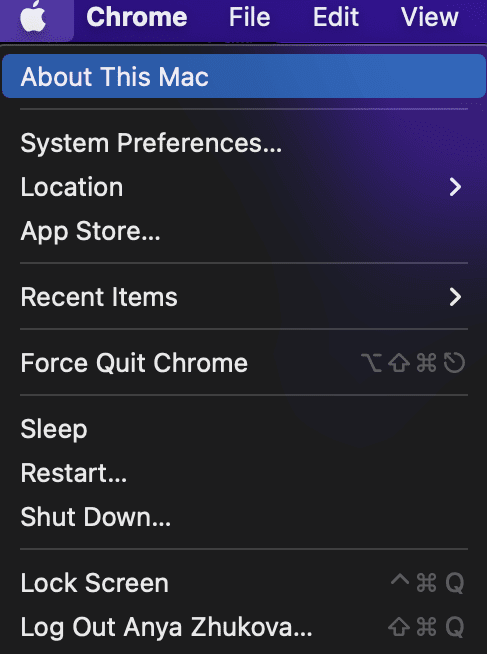
- Dari bilah menu, pilih tab Penyimpanan .(Storage)

- Tunggu(Wait) hingga Mac Anda menghitung berapa banyak penyimpanan yang tersisa.
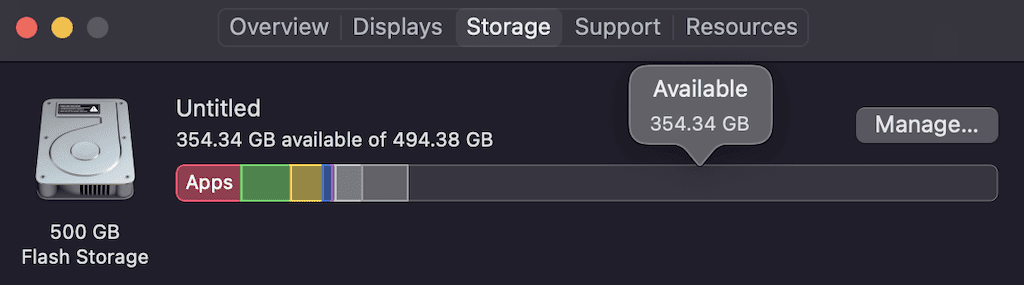
Setelah informasi ini dimuat, Anda dapat menggerakkan kursor untuk melihat berapa banyak ruang yang digunakan setiap kategori file. Abu(Light) -abu muda mewakili ruang disk kosong yang tersisa di Mac Anda .
Cara Mengoptimalkan Ruang Penyimpanan(Storage Space) di Mac dengan Cara Mudah(Easy Way)
Cara terbaik untuk mengosongkan banyak ruang di hard drive Anda adalah dengan menggunakan fitur Penyimpanan yang Dioptimalkan(Optimized Storage) di Mac . Pengguna Mac(Mac) yang menjalankan macOS Sierra atau lebih tinggi dapat membuat lebih banyak ruang di komputer mereka dengan menyimpan file besar, foto, video, film Apple TV dan acara TV, dan lampiran email besar di iCloud. File akan tetap tersedia kapan pun Anda mau, tetapi tidak akan menghabiskan ruang di Mac Anda .
Versi foto dan file terbaru yang dioptimalkan tetap ada di Mac Anda , dan Anda dapat mengunduh file asli kapan saja jika Anda membutuhkannya.
Untuk mengoptimalkan ruang penyimpanan di Mac Anda , ikuti langkah-langkah di bawah ini.
- Di Mac Anda , buka Menu Apple(Apple Menu) dan pilih Tentang Mac Ini .
- Arahkan ke tab Penyimpanan.
- Di samping Grafik penyimpanan , pilih (Storage)Kelola(Manage) .
Ini akan membuka jendela Rekomendasi(Recommendations) dengan opsi untuk mengoptimalkan ruang penyimpanan Anda.
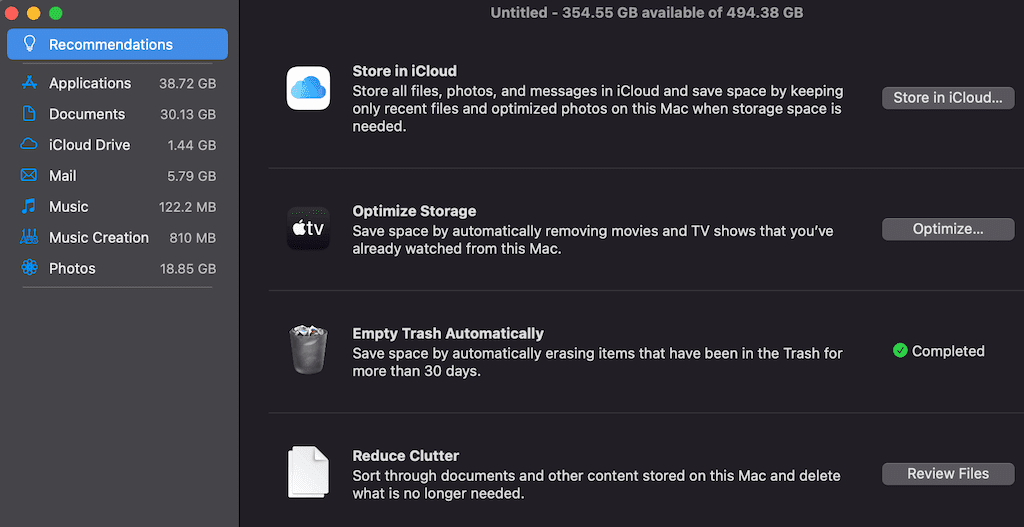
- Simpan di iCloud
Jika Anda memiliki terlalu banyak file di folder Desktop dan Dokumen(Documents) , Anda dapat memilih opsi ini untuk menyimpannya di iCloud Drive . Misalnya, Anda dapat menyimpan file foto dan video berukuran besar di Foto(Photos) iCloud , dan pesan dengan lampiran berukuran besar di iCloud.
Alat ini mengunggah file di folder khusus iCloud dan menghapus file yang jarang Anda gunakan dari penyimpanan Mac . Kemudian, saat Anda membuka file yang tidak disimpan secara lokal di Mac Anda , sistem akan mengambilnya dari iCloud, lalu membukanya. Anda dapat mengubah pengaturan ini kapan saja di panel iCloud pada pengaturan ID Apple , pengaturan (Apple ID)Foto(Photos) , atau pengaturan Pesan(Messages) .
- Optimalkan Penyimpanan
Pilihan ini secara otomatis menghapus film dan acara TV yang telah Anda tonton dari Mac Anda . Alih-alih menggunakan iCloud Drive , opsi ini mengandalkan Apple TV+ . Anda dapat mengunduhnya lagi dan mengubah pengaturan ini nanti di preferensi TV.
- Kosongkan Sampah Secara Otomatis
Jika Anda mengaktifkan pengaturan ini, Mac Anda akan secara otomatis menghapus item di Sampah(Trash) selama lebih dari 30 hari. Dengan cara ini, Anda tidak perlu lagi mengosongkan tempat sampah secara manual. Anda dapat mengubah atau menonaktifkan setelan ini kapan saja di Preferensi Penemu(Finder Preferences) .
- Kurangi Kekacauan
Reduce Clutter adalah satu-satunya fitur Penyimpanan yang Dioptimalkan(Optimized Storage) yang mengharuskan Anda menghapus file dari Mac secara manual. Saat Anda memilih tombol Tinjau File(Review Files) di samping fitur ini, macOS akan membuka jendela Finder dengan bagian Dokumen(Documents) di sebelah kiri. File Anda diurutkan berdasarkan kategori: File Besar, Unduhan(Downloads) , Aplikasi(Unsupported Apps) yang Tidak Didukung , Wadah(Containers) , dan Peramban File(File Browser) . Jika Anda mengenali file yang tidak diperlukan, pilih Hapus(Delete) untuk menghapusnya.
Cara Mengosongkan Ruang Penyimpanan(Free Up Storage Space) Secara Manual di Mac
Selain alat penyimpanan otomatis, ada lebih banyak cara yang dapat Anda gunakan untuk mengelola penyimpanan di macOS. Metode berikut akan membantu Anda mengosongkan ruang di komputer Anda.
1. Bersihkan Cache di Mac Anda
Browser web Anda, aplikasi macOS asli, program pihak ketiga, dan layanan sistem semuanya membuat cache file di Mac Anda . Mereka mempercepat proses di komputer Anda, tetapi juga menghabiskan penyimpanan. Seiring waktu, cache yang rusak dan membengkak akan menumpuk di sistem Anda dan mengakibatkan crash dan pelambatan. Untuk menghindarinya, Anda perlu menghapus cache di Mac Anda secara teratur.
Ada banyak jenis cache yang disimpan macOS, termasuk cache browser, cache aplikasi, cache sistem, dan lainnya. Ikuti panduan utama kami untuk membersihkan cache Mac Anda(ultimate guide on clearing your Mac’s cache) untuk mengoptimalkan penyimpanan komputer Anda.
2. Bersihkan Cadangan iTunes
Jika Anda telah menggunakan iTunes untuk mencadangkan iPhone atau iPad ke Mac Anda , kemungkinan besar Anda memiliki banyak file cadangan yang menghabiskan banyak ruang di komputer Anda. Untuk menghapus cadangan iTunes dan iOS lama secara manual, tutup iTunes terlebih dahulu. Kemudian buka Finder dan pilih Go > Go to Folder dari menu drop-down Finder .
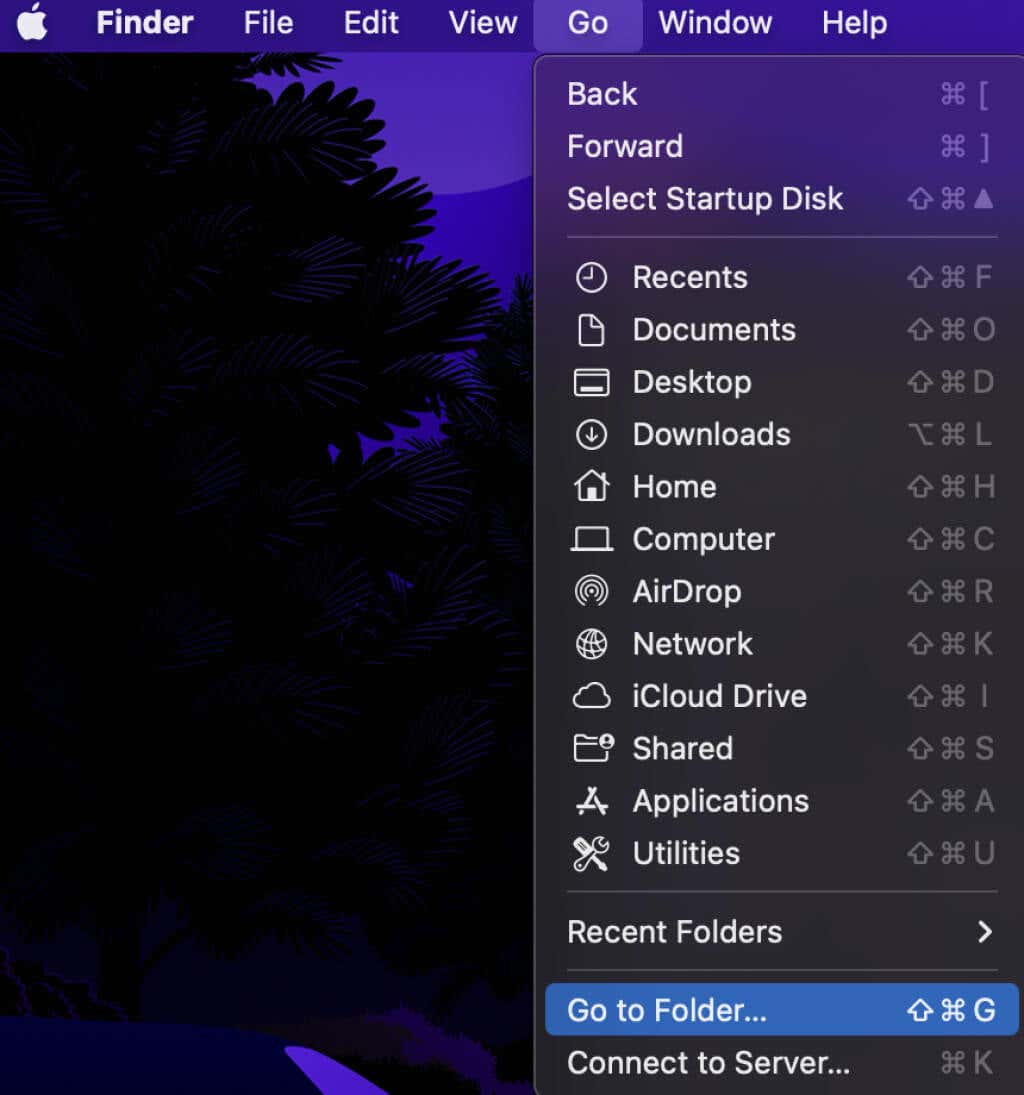
Kemudian ikuti jalannya:
~/Library/Application Support/MobileSync/Backup
Anda akan melihat folder cadangan dengan nama dan file acak. Hapus folder yang ditemukan di dalam untuk menghapus cadangan.
3. Copot Aplikasi yang Tidak Anda Gunakan
Aplikasi yang Anda instal di Mac Anda juga menghabiskan sebagian besar ruang hard drive Anda. Jika Anda telah memiliki Mac selama beberapa tahun, Anda mungkin memiliki beberapa aplikasi yang tidak digunakan lagi. Menghapus instalannya akan mengosongkan ruang untuk alat dan file yang lebih berguna.
Sebelum menghapus aplikasi, periksa berapa banyak ruang penyimpanan Mac Anda yang digunakan. Untuk melakukannya, buka Finder > Applications . Di toolbar, pilih Tampilkan(Show) item dalam daftar. Kemudian pilih Ukuran(Size) untuk mengurutkan aplikasi Anda berdasarkan ukuran. Anda akan menemukan aplikasi yang menggunakan lebih banyak ruang di bagian atas daftar ini.
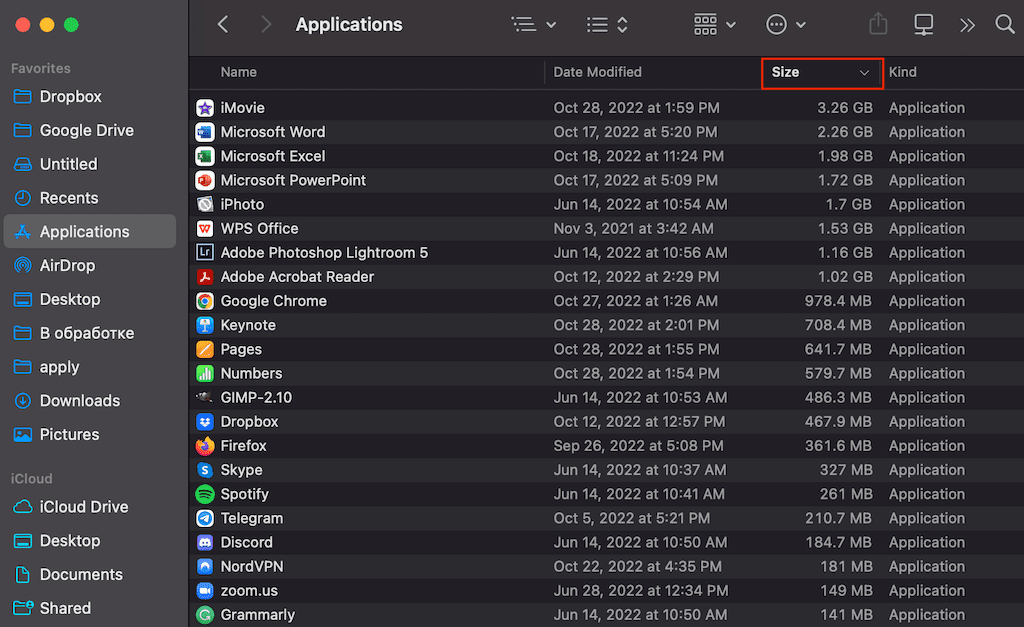
Menghapus instalan aplikasi itu sederhana. Buka jendela Finder dan pilih Applications di sidebar sebelah kiri. Kemudian, seret dan lepas ikon aplikasi ke tempat sampah di dok Anda atau klik kanan aplikasi dan pilih Pindahkan(Move) ke Sampah(Trash) .
4. Hapus File Bahasa
Pernahkah Anda memperhatikan bahwa mengganti bahasa sistem Mac Anda segera mengubah bahasa di semua aplikasi Anda? Itu karena aplikasi Mac dilengkapi dengan file bahasa untuk setiap bahasa yang mereka dukung. Namun, jika Anda hanya menggunakan satu bahasa di komputer, file-file tersebut menghabiskan ruang penyimpanan Anda tanpa alasan. Ruang ekstra ini dapat berguna jika Anda tidak memiliki hard drive yang besar, terutama karena tidak akan memengaruhi fungsi Mac Anda.(Mac)
Menghapus file bahasa secara manual adalah proses yang menakutkan, tetapi mungkin saja. Anda harus melalui semua aplikasi Anda satu per satu, klik kanan dan ikuti jalur Show Package Contents > Contents > Resources .
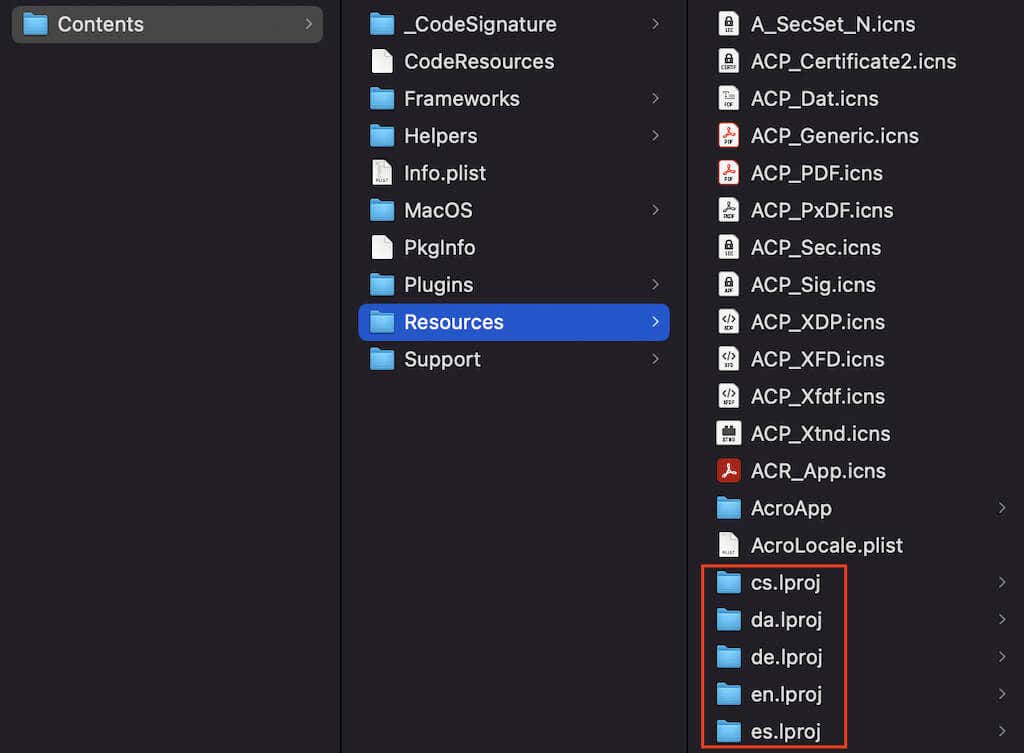
Setiap file bahasa akan memiliki subfolder dengan nama yang diakhiri dengan .lproj . Dua huruf di awal folder menunjukkan bahasa yang mereka perjuangkan. Anda dapat menghapus semua bahasa kecuali satu atau beberapa bahasa yang ingin Anda simpan.
Jika Anda tidak ingin membuang waktu dan tenaga menghapus file-file ini satu aplikasi pada satu waktu, Anda dapat menggunakan alat seperti Monolingual yang dapat menghapus file-file ini secara otomatis untuk Anda.
5. Hapus Lampiran Besar di Mail
Jika Anda menggunakan aplikasi Mail bawaan di (Mail)Mac Anda , salah satu hal yang menghabiskan banyak ruang di komputer Anda mungkin adalah lampiran email yang besar. Jika Anda selalu memiliki akun yang sama, lampiran ini dapat bernilai banyak gigabyte dan perlu dibersihkan. Ingatlah(Remember) bahwa lampiran bukan hanya dokumen atau PDF(PDFs) yang dikirim sebagai lampiran, tetapi juga logo perusahaan dan gambar lain dalam tanda tangan email.
Untuk menghapus lampiran ini, buka Mail di Mac Anda . Kemudian, dari bilah menu, pilih View > Sort menurut > Lampiran.
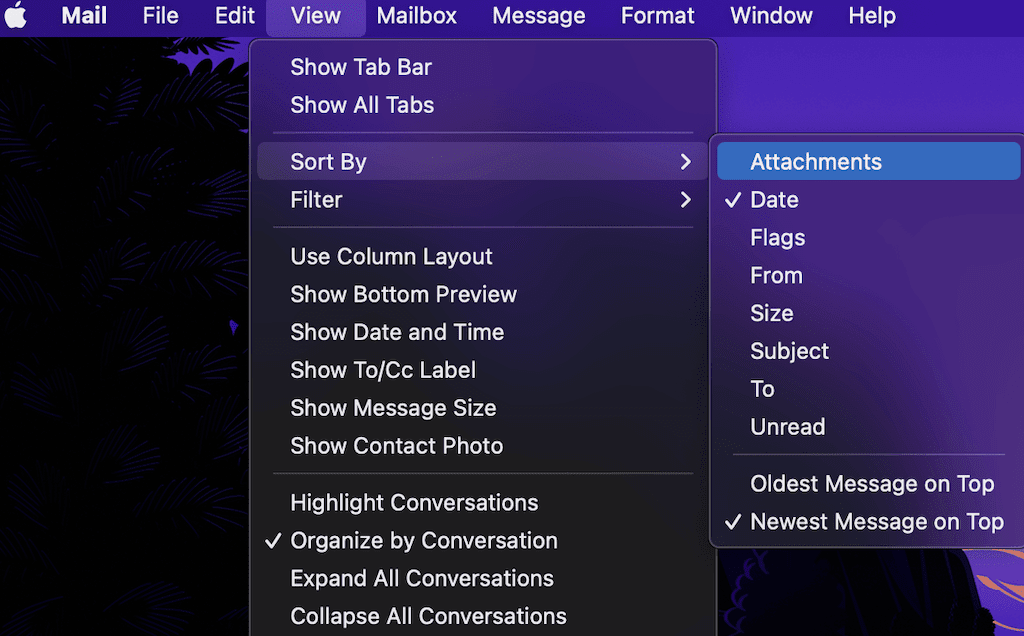
Untuk menghapus lampiran dari beberapa pesan, tahan Shift dan pilih semua pesan.
Dari bilah menu, pilih Message > Remove lampiran.
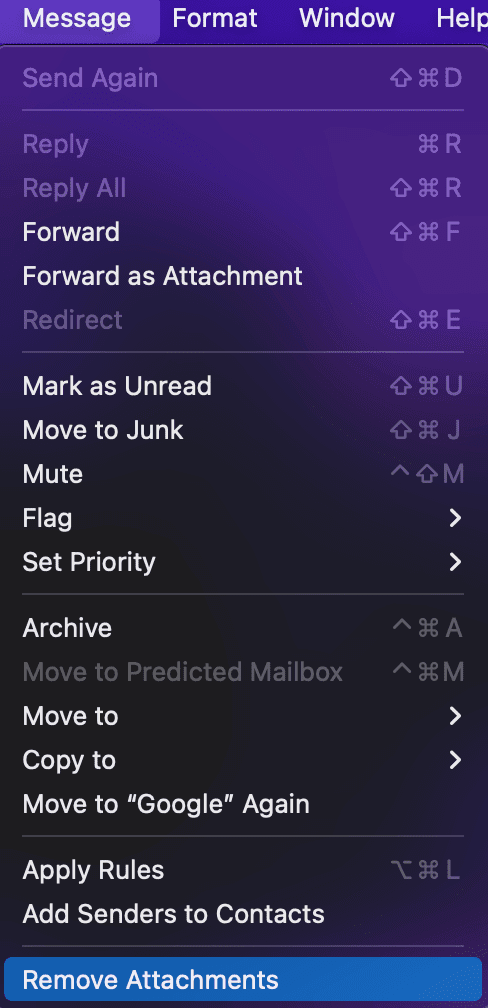
Anda juga dapat mengubah pengaturan Mail untuk tidak mengunduh lampiran di masa mendatang dan menghemat ruang. Untuk melakukannya, buka Mail di Mac Anda dan ikuti jalurnya Preferences > Accounts > Account Information . Kemudian di bawah Unduh(Download) lampiran, pilih Tidak Ada.

6. Bersihkan Folder Unduhan
Yang ini mungkin terlihat jelas, tetapi folder Unduhan(Downloads) adalah salah satu tempat yang sering dilupakan orang untuk dibersihkan. Namun, biasanya penuh dengan file yang tidak Anda perlukan, seperti sesuatu yang Anda unduh beberapa waktu lalu dan lupa.
Buka Finder dan buka folder Unduhan Anda. (Downloads)Urutkan file Anda berdasarkan ukuran untuk melihat mana yang paling banyak memakan ruang. Kemudian hapus semua file yang tidak Anda butuhkan.
7. Tong Sampah Kosong
Menghapus file dari dalam Finder di Mac tidak berarti file tersebut hilang untuk selamanya. Alih-alih, mereka pergi ke Sampah(Trash) Anda , sehingga Anda dapat memulihkannya nanti jika Anda berubah pikiran. Untuk mengosongkan ruang di Mac Anda, Anda harus mengosongkan Sampah(Trash) dan menghapus sepenuhnya file-file ini dari komputer Anda. Namun, mengosongkan tempat sampah utama saja tidak cukup.
Mac Anda memiliki banyak tempat sampah. iPhoto, iMovie, dan Mail semuanya memiliki tempat sampah. Jika Anda telah menggunakan aplikasi ini dan menghapus file darinya, Anda harus mengosongkan semua tong sampah di Mac Anda . Buka aplikasi ini satu per satu dan kosongkan sampah di semuanya.
Cara(Ways) Lain untuk Mengosongkan Penyimpanan Mac Anda
Sama seperti banyak cara untuk mengisi penyimpanan Mac Anda , ada banyak cara untuk mengosongkan ruang di komputer Anda. Jika Anda telah mencoba semua teknik di atas dan masih tidak memiliki cukup ruang di Mac Anda , ikuti panduan lengkap kami untuk mengurangi penyimpanan sistem di Mac(reduce system storage on Mac) , membersihkan penyimpanan lain(clean up other storage) , dan mengosongkan penyimpanan iCloud(free up iCloud storage) .
Terakhir, jika tidak ada yang berfungsi, Anda dapat menggunakan drive eksternal sebagai perangkat penyimpanan lain untuk memindahkan dan menyimpan beberapa file Anda di sana.
Related posts
Mac Tidak Akan Terhubung ke Wi-Fi? Tips Mengatasi Masalah Untuk Kembali Online
Mac Tidak Mau Memulai? 7 Tips Mengatasi Masalah
PERBAIKI: Spotify Tidak Akan Terbuka di Mac
Cara Mengurangi Penyimpanan Sistem di Mac
15 Perbaikan yang Dapat Anda Coba Saat Mac Anda Tidak Mau Hidup atau Booting
7 Cara Mempercepat Komputer Mac Anda
Apa itu kernel_task di Mac dan Mengapa Ini Menyebabkan Penggunaan CPU Tinggi?
Pusat Pemberitahuan di Mac: Cara Menyesuaikan dan Menggunakannya
Cara Menginstal Windows 8 di Mac yang menjalankan OS X Mountain Lion
Melihat Folder Tanda Tanya di Mac? Inilah yang Harus Dilakukan
Cara mengaktifkan Tema Mode Gelap di Mac Anda
Salin dan Tempel Tidak Berfungsi di Mac? 6 Perbaikan untuk Dicoba
Tangkapan Layar Tidak Berfungsi di Mac? 10 Tips Mengatasi Masalah
Bagaimana cara membuka Terminal di Mac? (3 cara)
Cara merekam panggilan Skype di Windows, Android, iPhone, dan Mac
Cara Menemukan Nomor Seri Mac Anda
3 cara untuk terhubung ke Wi-Fi di Mac
Cara menghapus pesan Skype (Windows, Android, iPhone, Mac)
Cara Mencetak ke Printer Mac OS X Bersama dari Windows 7 & Windows 8
Bagaimana cara menghubungkan mouse Bluetooth ke Mac saya?
